
Na počítačích je obvykle nainstalován jeden operační systém, ale můžete dual-boot více operačních systémů . Na stejném počítači můžete mít vedle sebe nainstalované dvě (nebo více) verzí systému Windows a při zavádění si mezi nimi můžete vybrat.
Obvykle byste měli nainstalovat novější operační systém jako poslední. Například pokud chcete dual-boot Windows 7 a 10 , nainstalujte Windows 7 a poté nainstalujte Windows 10 sekund. To však nemusí být vždy nutné - zdá se, že instalace Windows 7 po Windows 8 nebo 8.1 funguje.
Základy
Proces vytváření systému s dvojím spuštěním je podobný bez ohledu na to, s jakým operačním systémem máte dvojité spuštění. Musíte udělat následující:
- Nainstalujte si první verzi systému Windows : Pokud již máte v počítači nainstalován jeden systém Windows, je to v pořádku. Pokud ne, nainstalujte Windows normálně. Možná budete chtít použít vlastní nastavení rozdělení disku a ponechat volné místo na pevném disku k dispozici pro druhou verzi systému Windows.
- Vytvořte prostor pro druhou verzi systému Windows : Pro další verzi systému Windows budete potřebovat volné místo na pevném disku. Pokud máte nainstalovaný Windows, můžete změnit velikost oddílu. Můžete také vložit druhý pevný disk do počítače (pokud je to stolní počítač) a nainstalovat na něj druhý verzi systému Windows.
- Nainstalujte druhou verzi systému Windows : Dále nainstalujete druhou verzi systému Windows. Ujistěte se, že jste vybrali možnost „Vlastní instalace“, nikoli možnost „Upgrade“. Nainstalujte jej spolu s předchozí verzí systému Windows do jiného oddílu na stejném disku nebo na jiném fyzickém disku.
Poté si budete moci vybrat, kterou kopii systému Windows chcete zavést při spuštění, a máte přístup k souborům z každé verze systému Windows v té druhé.
PŘÍBUZNÝ: Duální bootování vysvětleno: Jak můžete mít v počítači více operačních systémů
Nainstalujte si první verzi systému Windows, pokud již není nainstalována
Nainstalujte si do počítače první verzi systému Windows za předpokladu, že ještě není nainstalována. Pokud je v počítači již nainstalován systém Windows, je to v pořádku. Pokud instalujete Windows v čerstvém stavu, budete při procházení instalačním průvodcem chtít zvolit možnost „Vlastní instalace“ a vytvořit menší oddíl pro Windows. Ponechejte dostatek místa pro druhou verzi systému Windows. To znamená, že později nebudete muset měnit velikost oddílů.
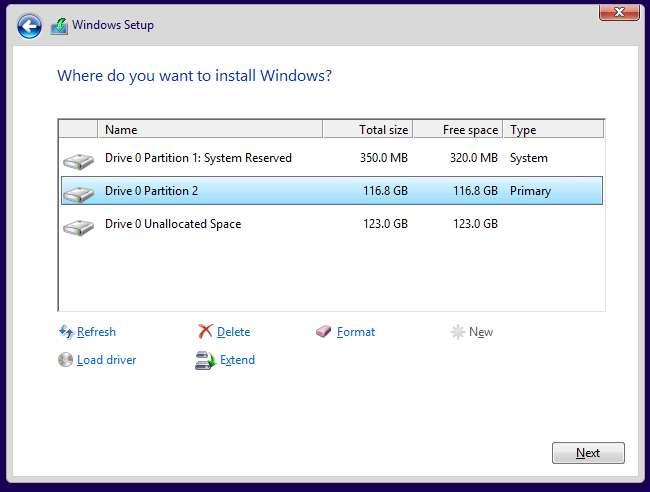
Zmenšete oddíl Windows
Nyní budete muset zmenšit svůj stávající oddíl Windows, aby se vytvořil prostor pro druhou kopii systému Windows. Pokud již máte dostatek volného místa nebo instalujete druhou kopii systému Windows úplně na jiný pevný disk a má k dispozici volné místo, můžete toto přeskočit.
V zásadě to zahrnuje spuštění stávajícího systému Windows v počítači a otevření nástroje Správa disků. (Udělejte to stisknutím klávesy Windows Key + R, zadáním diskmgmt.msc do dialogového okna Spustit a stisknutím klávesy Enter.) Klepněte pravým tlačítkem myši na oddíl systému Windows a vyberte možnost „Zmenšit svazek“. Zmenšete jej, abyste uvolnili dostatek místa pro druhý systém Windows.
PŘÍBUZNÝ: Jak nastavit šifrování BitLocker v systému Windows
Pokud jste pomocí šifrování BitLocker v systému Windows musíte nejprve otevřít ovládací panel BitLocker a kliknout na odkaz „Pozastavit ochranu“ vedle oddílu, u kterého chcete změnit velikost. Tím zakážete šifrování BitLocker, dokud neprovedete další restart, a budete moci změnit velikost oddílu. V opačném případě nebudete moci změnit velikost oddílu.
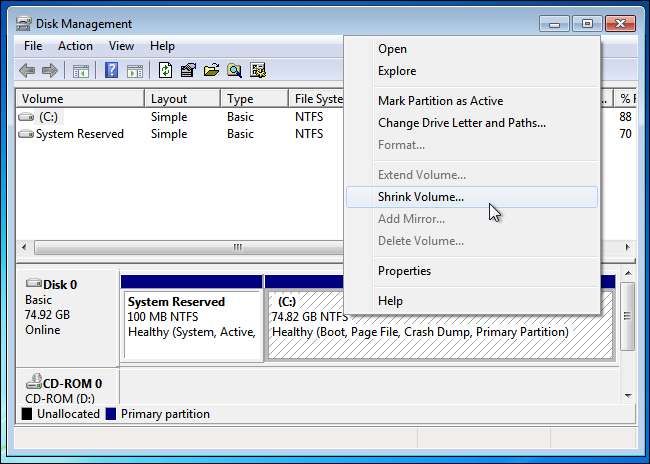
Nainstalujte druhou verzi systému Windows
PŘÍBUZNÝ: Kam legálně stáhnout Windows 10, 8.1 a 7 ISO
Dále vložte instalační médium pro druhou verzi systému Windows, kterou chcete nainstalovat a restartovat počítač. Spusťte jej a běžně projděte instalačním programem. Pokud uvidíte možnost „Upgrade“ nebo „Vlastní instalace“, nezapomeňte vybrat možnost „Vlastní“ - pokud vyberete možnost Upgradovat, druhá verze systému Windows se nainstaluje nad první verzi systému Windows.

Vyberte „nepřidělené místo“ a vytvořte na něm nový oddíl. Řekněte systému Windows, aby se nainstaloval na tento nový oddíl. Určitě nevybírejte oddíl obsahující verzi systému Windows aktuálně nainstalovanou ve vašem systému, protože na stejný oddíl nelze nainstalovat dvě verze systému Windows.
Windows se nainstalují normálně, ale nainstalují se spolu s aktuální verzí systému Windows do vašeho počítače. Každá verze systému Windows bude na samostatném oddílu.
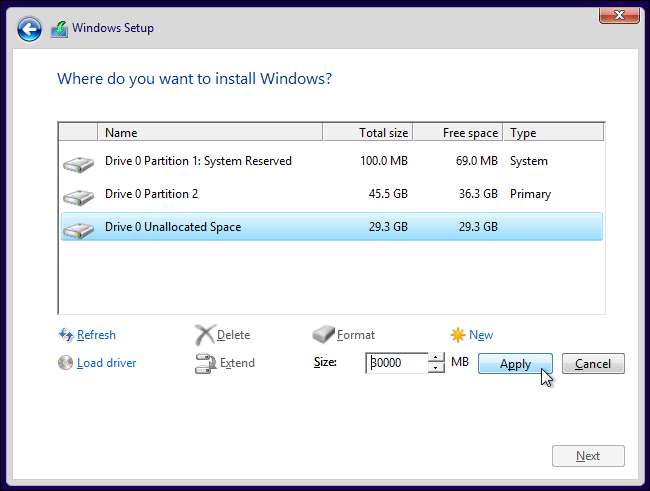
Výběr operačního systému a úprava nastavení spouštění
Po dokončení instalace se při každém spuštění počítače zobrazí spouštěcí nabídka. V této nabídce můžete vybrat verzi systému Windows, kterou chcete spustit.
V závislosti na verzi systému Windows, kterou používáte, bude obrazovka vypadat jinak. V systému Windows 8 a novějších verzích systému Windows je to modrá obrazovka s dlaždicemi s názvem „Vyberte operační systém“. Ve Windows 7 je to černá obrazovka se seznamem operačních systémů a nadpisem „Windows Boot Manager“.
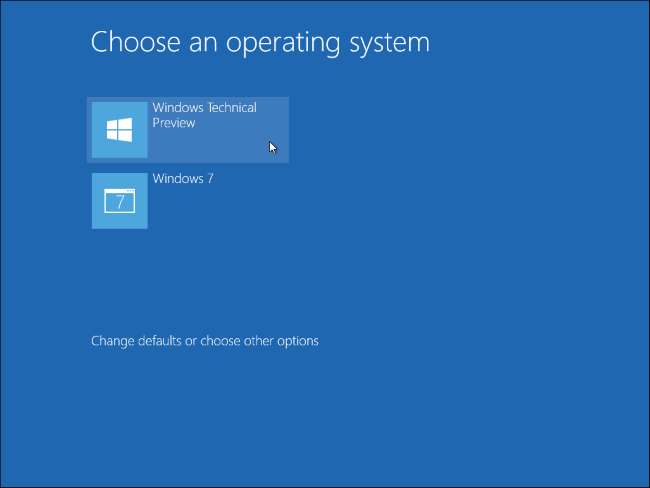
V obou případech můžete upravit nastavení spouštěcí nabídky přímo v systému Windows. Otevřete Ovládací panely, klikněte na možnost Systém a zabezpečení, klikněte na ikonu Systém a v levé části okna klikněte na Upřesnit nastavení systému. Vyberte kartu Upřesnit a klikněte na tlačítko Nastavení v části Spuštění a obnovení. Můžete si vybrat výchozí operační systém, který se spustí automaticky, a vybrat, jak dlouho máte, než se spustí.

Chcete-li nainstalovat více operačních systémů, stačí nainstalovat další operační systémy na jejich vlastní samostatné oddíly.
Kredit obrázku: Mack Male na Flickru







